辽师大版七下信息技术 2.2计算达人秀--使用函数 教案
文档属性
| 名称 | 辽师大版七下信息技术 2.2计算达人秀--使用函数 教案 | 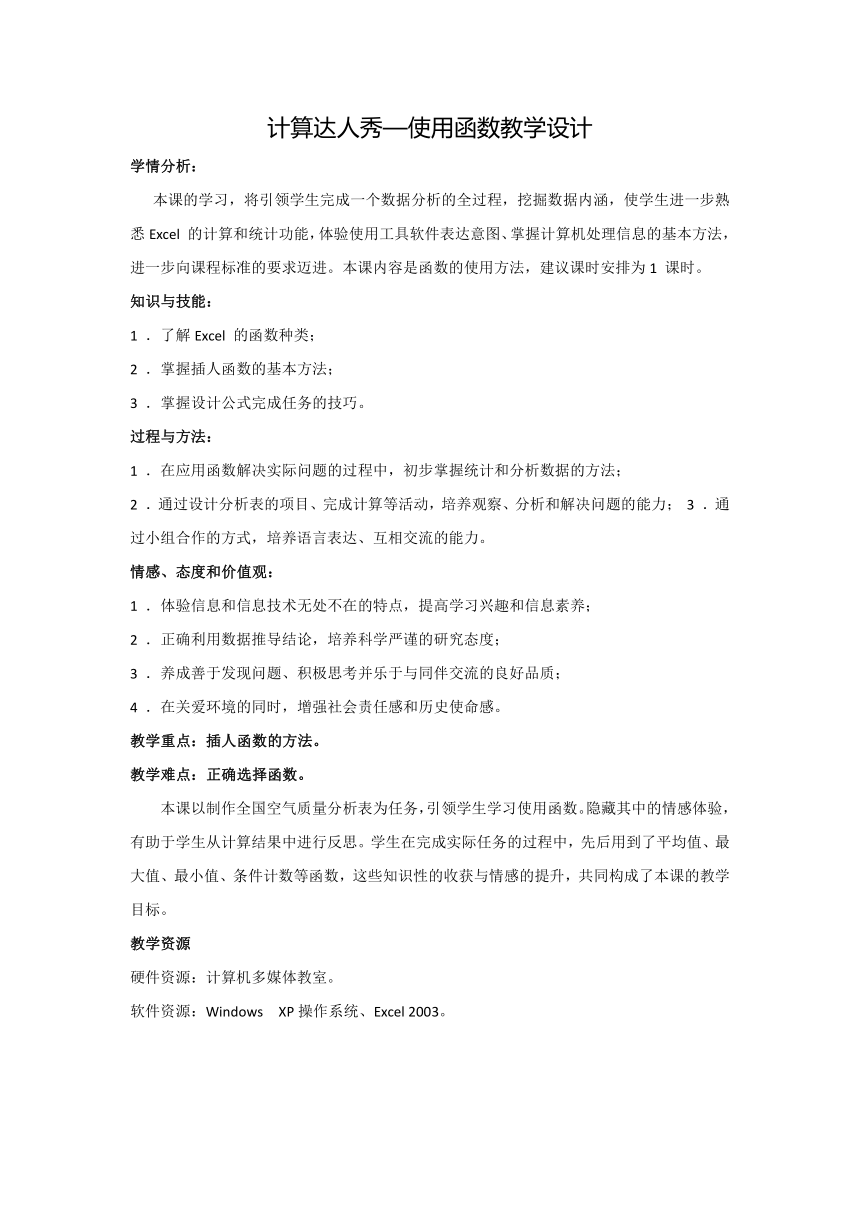 | |
| 格式 | doc | ||
| 文件大小 | 34.0KB | ||
| 资源类型 | 教案 | ||
| 版本资源 | 通用版 | ||
| 科目 | 信息技术(信息科技) | ||
| 更新时间 | 2020-12-12 11:10:48 | ||
图片预览
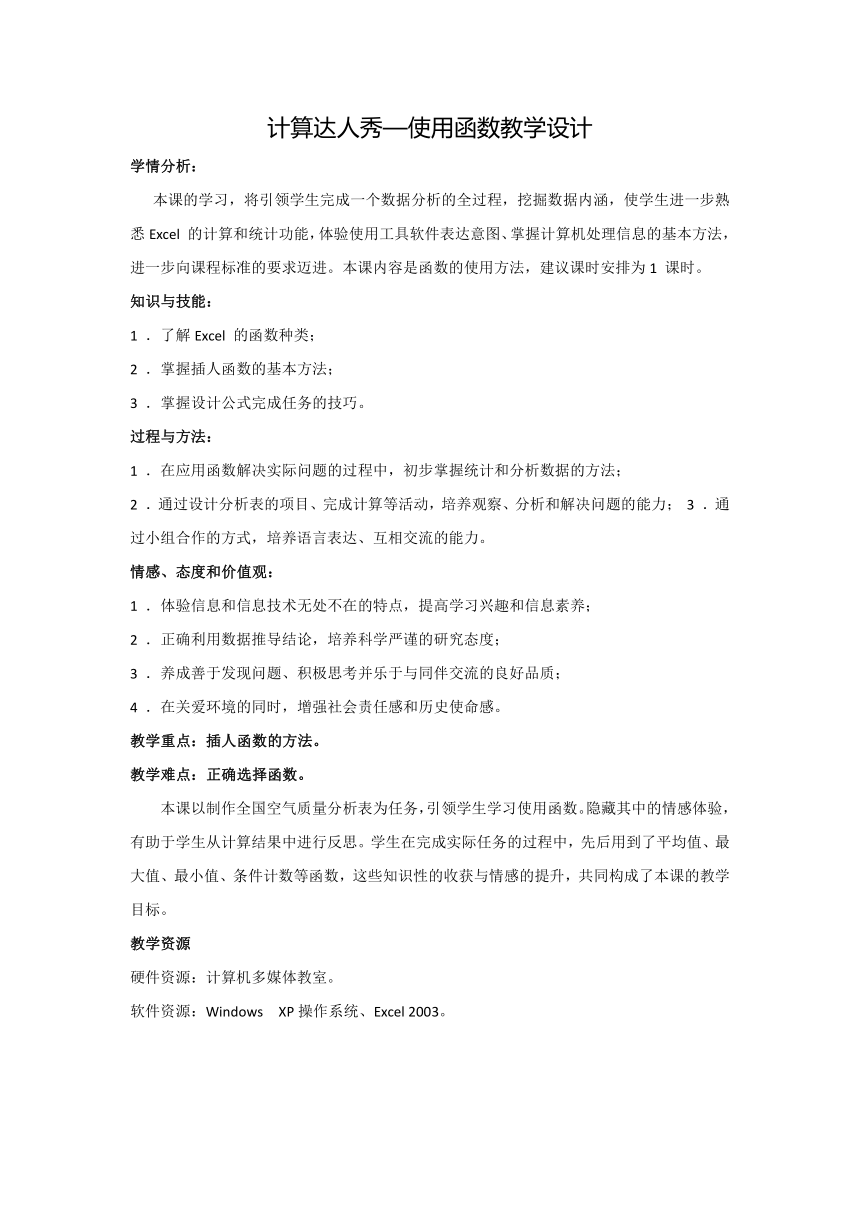
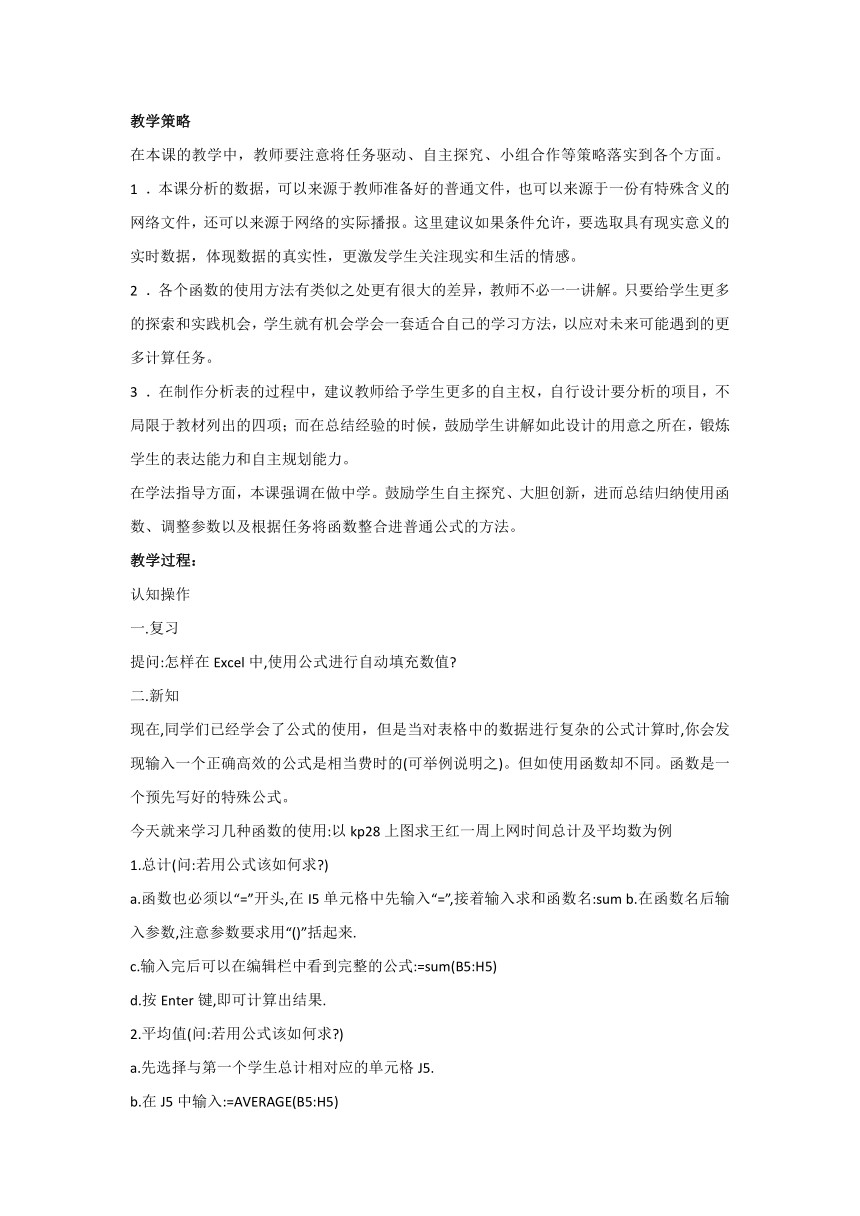
文档简介
计算达人秀—使用函数教学设计
学情分析:
本课的学习,将引领学生完成一个数据分析的全过程,挖掘数据内涵,使学生进一步熟悉Excel 的计算和统计功能,体验使用工具软件表达意图、掌握计算机处理信息的基本方法,进一步向课程标准的要求迈进。本课内容是函数的使用方法,建议课时安排为1 课时。
知识与技能:
1 .了解Excel 的函数种类;
2 .掌握插人函数的基本方法;
3 .掌握设计公式完成任务的技巧。
过程与方法:
1 .在应用函数解决实际问题的过程中,初步掌握统计和分析数据的方法;
2 .通过设计分析表的项目、完成计算等活动,培养观察、分析和解决问题的能力; 3 .通过小组合作的方式,培养语言表达、互相交流的能力。
情感、态度和价值观:
1 .体验信息和信息技术无处不在的特点,提高学习兴趣和信息素养;
2 .正确利用数据推导结论,培养科学严谨的研究态度;
3 .养成善于发现问题、积极思考并乐于与同伴交流的良好品质;
4 .在关爱环境的同时,增强社会责任感和历史使命感。
教学重点:插人函数的方法。
教学难点:正确选择函数。
本课以制作全国空气质量分析表为任务,引领学生学习使用函数。隐藏其中的情感体验,有助于学生从计算结果中进行反思。学生在完成实际任务的过程中,先后用到了平均值、最大值、最小值、条件计数等函数,这些知识性的收获与情感的提升,共同构成了本课的教学目标。
教学资源
硬件资源:计算机多媒体教室。
软件资源:Windows XP操作系统、Excel 2003。
教学策略
在本课的教学中,教师要注意将任务驱动、自主探究、小组合作等策略落实到各个方面。 1 .本课分析的数据,可以来源于教师准备好的普通文件,也可以来源于一份有特殊含义的网络文件,还可以来源于网络的实际播报。这里建议如果条件允许,要选取具有现实意义的实时数据,体现数据的真实性,更激发学生关注现实和生活的情感。
2 .各个函数的使用方法有类似之处更有很大的差异,教师不必一一讲解。只要给学生更多的探索和实践机会,学生就有机会学会一套适合自己的学习方法,以应对未来可能遇到的更多计算任务。
3 .在制作分析表的过程中,建议教师给予学生更多的自主权,自行设计要分析的项目,不局限于教材列出的四项;而在总结经验的时候,鼓励学生讲解如此设计的用意之所在,锻炼学生的表达能力和自主规划能力。
在学法指导方面,本课强调在做中学。鼓励学生自主探究、大胆创新,进而总结归纳使用函数、调整参数以及根据任务将函数整合进普通公式的方法。
教学过程:
认知操作
一.复习
提问:怎样在Excel中,使用公式进行自动填充数值?
二.新知
现在,同学们已经学会了公式的使用,但是当对表格中的数据进行复杂的公式计算时,你会发现输入一个正确高效的公式是相当费时的(可举例说明之)。但如使用函数却不同。函数是一个预先写好的特殊公式。
今天就来学习几种函数的使用:以kp28上图求王红一周上网时间总计及平均数为例
1.总计(问:若用公式该如何求?)
a.函数也必须以“=”开头,在I5单元格中先输入“=”,接着输入求和函数名:sum b.在函数名后输入参数,注意参数要求用“()”括起来.
c.输入完后可以在编辑栏中看到完整的公式:=sum(B5:H5)
d.按Enter键,即可计算出结果.
2.平均值(问:若用公式该如何求?)
a.先选择与第一个学生总计相对应的单元格J5.
b.在J5中输入:=AVERAGE(B5:H5)
c.按Enter键,即可计算出结果
3.公式的填充
a.选取单元格I5至J5
b.将鼠标指针指向选定区域右下角的填充柄处,鼠标指针变为十字光标状.
c.按下鼠标左键向下进行拖动,到J9单元格后松开鼠标即可.
学生练习:
一.开机
二.入网
三.启动Excel
四.打开“信息小组上网时间统计表”文件
a.用SUM函数求王红的上网总计时间
b.用AVERAGE函数求王红的平均上网时间
五.运用序列填充方法求出其他同学的总计与平均时间
六.保存退出
第二课时:
教学过程:
认知操作
一.复习提问:
1.求总计的函数是什么?格式是怎样的?
2.求平均值的函数是什么?格式是怎样的?
二.新知
(问:不知道函数名怎么办?)
在上节课计算的过程中,也许会觉得,Excel中有那么多数,参数也比较复杂,要掌握起来是需要一定时间的,有没有一个简单的提示来帮助我们使用函数呢?
有,Excel早已为你想到了,你可以借助Excel中的“函数指南”的帮助来选择函数,输入参数,完成从函数输入到完成的全部工作.
可以通过单击“粘贴函数”图标来启动函数指南功能.下面我们借用函数指南算一下上节课中每一个学生总计和平均:(注意操作步骤)
1.选择第一个学生的总计单元格I5,在其中输入“=”
2.用鼠标左键单击“函数指南”按钮.出现“粘贴函数”对话框
3.在“函数分类”下拉框中选择所需的函数类“常用函数”.
4.在“函数名”下拉框中选择所需的函数名“SUM”.你可以看到对话框下面的函数提示。5.单击“确定”按钮.
6.单击Number1行的,暂时隐藏对话框,显示出表格工作区,以选择数据范围.
7.用鼠标拖动,选定所需的范围.
8.再次单击,返回函数对话框.
9.单击“确定”按钮.即可
三、小结:“函数指南”的用法(“智能化”)
学生练习:一.开机二.入网三.启动Excel电子表格程序,打开“信息小组上网时间统计表”文件1.借用函数指南计算“王红”的总计2.利用序列填充完成其他同学的总计3.借用函数指南计算“王红”的平均值4.利用序列填充完成其他同学的平均值.
四.保存文件退出Excel
学情分析:
本课的学习,将引领学生完成一个数据分析的全过程,挖掘数据内涵,使学生进一步熟悉Excel 的计算和统计功能,体验使用工具软件表达意图、掌握计算机处理信息的基本方法,进一步向课程标准的要求迈进。本课内容是函数的使用方法,建议课时安排为1 课时。
知识与技能:
1 .了解Excel 的函数种类;
2 .掌握插人函数的基本方法;
3 .掌握设计公式完成任务的技巧。
过程与方法:
1 .在应用函数解决实际问题的过程中,初步掌握统计和分析数据的方法;
2 .通过设计分析表的项目、完成计算等活动,培养观察、分析和解决问题的能力; 3 .通过小组合作的方式,培养语言表达、互相交流的能力。
情感、态度和价值观:
1 .体验信息和信息技术无处不在的特点,提高学习兴趣和信息素养;
2 .正确利用数据推导结论,培养科学严谨的研究态度;
3 .养成善于发现问题、积极思考并乐于与同伴交流的良好品质;
4 .在关爱环境的同时,增强社会责任感和历史使命感。
教学重点:插人函数的方法。
教学难点:正确选择函数。
本课以制作全国空气质量分析表为任务,引领学生学习使用函数。隐藏其中的情感体验,有助于学生从计算结果中进行反思。学生在完成实际任务的过程中,先后用到了平均值、最大值、最小值、条件计数等函数,这些知识性的收获与情感的提升,共同构成了本课的教学目标。
教学资源
硬件资源:计算机多媒体教室。
软件资源:Windows XP操作系统、Excel 2003。
教学策略
在本课的教学中,教师要注意将任务驱动、自主探究、小组合作等策略落实到各个方面。 1 .本课分析的数据,可以来源于教师准备好的普通文件,也可以来源于一份有特殊含义的网络文件,还可以来源于网络的实际播报。这里建议如果条件允许,要选取具有现实意义的实时数据,体现数据的真实性,更激发学生关注现实和生活的情感。
2 .各个函数的使用方法有类似之处更有很大的差异,教师不必一一讲解。只要给学生更多的探索和实践机会,学生就有机会学会一套适合自己的学习方法,以应对未来可能遇到的更多计算任务。
3 .在制作分析表的过程中,建议教师给予学生更多的自主权,自行设计要分析的项目,不局限于教材列出的四项;而在总结经验的时候,鼓励学生讲解如此设计的用意之所在,锻炼学生的表达能力和自主规划能力。
在学法指导方面,本课强调在做中学。鼓励学生自主探究、大胆创新,进而总结归纳使用函数、调整参数以及根据任务将函数整合进普通公式的方法。
教学过程:
认知操作
一.复习
提问:怎样在Excel中,使用公式进行自动填充数值?
二.新知
现在,同学们已经学会了公式的使用,但是当对表格中的数据进行复杂的公式计算时,你会发现输入一个正确高效的公式是相当费时的(可举例说明之)。但如使用函数却不同。函数是一个预先写好的特殊公式。
今天就来学习几种函数的使用:以kp28上图求王红一周上网时间总计及平均数为例
1.总计(问:若用公式该如何求?)
a.函数也必须以“=”开头,在I5单元格中先输入“=”,接着输入求和函数名:sum b.在函数名后输入参数,注意参数要求用“()”括起来.
c.输入完后可以在编辑栏中看到完整的公式:=sum(B5:H5)
d.按Enter键,即可计算出结果.
2.平均值(问:若用公式该如何求?)
a.先选择与第一个学生总计相对应的单元格J5.
b.在J5中输入:=AVERAGE(B5:H5)
c.按Enter键,即可计算出结果
3.公式的填充
a.选取单元格I5至J5
b.将鼠标指针指向选定区域右下角的填充柄处,鼠标指针变为十字光标状.
c.按下鼠标左键向下进行拖动,到J9单元格后松开鼠标即可.
学生练习:
一.开机
二.入网
三.启动Excel
四.打开“信息小组上网时间统计表”文件
a.用SUM函数求王红的上网总计时间
b.用AVERAGE函数求王红的平均上网时间
五.运用序列填充方法求出其他同学的总计与平均时间
六.保存退出
第二课时:
教学过程:
认知操作
一.复习提问:
1.求总计的函数是什么?格式是怎样的?
2.求平均值的函数是什么?格式是怎样的?
二.新知
(问:不知道函数名怎么办?)
在上节课计算的过程中,也许会觉得,Excel中有那么多数,参数也比较复杂,要掌握起来是需要一定时间的,有没有一个简单的提示来帮助我们使用函数呢?
有,Excel早已为你想到了,你可以借助Excel中的“函数指南”的帮助来选择函数,输入参数,完成从函数输入到完成的全部工作.
可以通过单击“粘贴函数”图标来启动函数指南功能.下面我们借用函数指南算一下上节课中每一个学生总计和平均:(注意操作步骤)
1.选择第一个学生的总计单元格I5,在其中输入“=”
2.用鼠标左键单击“函数指南”按钮.出现“粘贴函数”对话框
3.在“函数分类”下拉框中选择所需的函数类“常用函数”.
4.在“函数名”下拉框中选择所需的函数名“SUM”.你可以看到对话框下面的函数提示。5.单击“确定”按钮.
6.单击Number1行的,暂时隐藏对话框,显示出表格工作区,以选择数据范围.
7.用鼠标拖动,选定所需的范围.
8.再次单击,返回函数对话框.
9.单击“确定”按钮.即可
三、小结:“函数指南”的用法(“智能化”)
学生练习:一.开机二.入网三.启动Excel电子表格程序,打开“信息小组上网时间统计表”文件1.借用函数指南计算“王红”的总计2.利用序列填充完成其他同学的总计3.借用函数指南计算“王红”的平均值4.利用序列填充完成其他同学的平均值.
四.保存文件退出Excel
同课章节目录
